Sådan får du billeder fra Flickr og Set som Ubuntu Wallpaper (automatisk)
Der er masser af interessante og flotte billeder på Flickr. Mens du kan downloade dem og indstille det som dit skrivebordsbaggrund manuelt, ville det ikke være fantastisk, hvis der er en software, der kan automatisere downloadingsprocessen og ændre din Ubuntu tapet nu og da?
Webilder gør netop det. Det giver dig mulighed for at downloade billeder fra Flickr og Webshots og indstille det som dit tapet. Du kan tilpasse det ved at indstille søgeordene (eller tags) til at se efter og / eller tjekke Webilder-kanalen til tags og album, der deles af andre.
Installation af Webilder (på Ubuntu Hardy Heron)
I din terminal,
gksu gedit /etc/apt/sources.list
Indsæt følgende koder i lageret: (Ja, koden er for Feisty, men det virker også i Hardy)
deb http://debian.websterwood.com/ feisty main
deb-src http://debian.websterwood.com/ feisty main
Gem og luk.
I terminalen igen,
sudo apt-get opdatering
For GNOME,
sudo apt-get install webilder webilder-gnome
For KDE,
sudo apt-get install webilder webilder-kde
Når du er installeret, skal du højreklikke på panelet øverst til højre og vælge " Tilføj til panel ". Rul ned i listen for at finde " Webilder Desktop Applet ". Klik på " Tilføj " følg med " Luk ". Du vil nu se Webilder-ikonet på panelet.
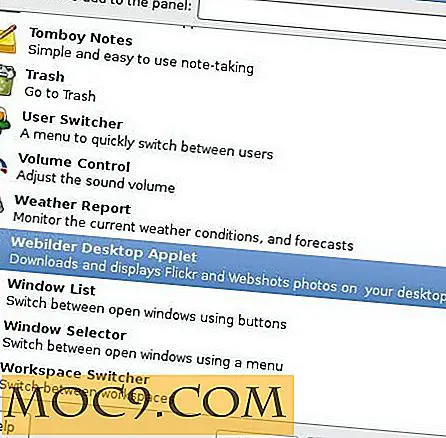
Klik på ikonet Webilder ![]() for at åbne konfigurationshåndteringen.
for at åbne konfigurationshåndteringen.
Gå til Værktøjer-> Indstillinger for at tilpasse din indstilling.
Fanen Generelt giver dig mulighed for at bestemme frekvensen for at rotere dit tapet og at hente nye billeder.

Flickr- fanen giver dig mulighed for at tilføje brugerdefinerede tags til at definere typen af billeder, du vil downloade.

Nogle syntaks du kan bruge:
fest, strand : download billeder, der er tagget med både fest og strand
fest, strand; badedragt : download billeder, der er mærket med både fest og strand, eller med badedragt
Andre ting, som du kan tilpasse, omfatter billederne fra en bestemt flickr-bruger og et album.
På fanen Webshots kan du konfigurere download fra Webshots. Du skal indtaste din login-konto for at aktivere den.

Fanen Avanceret bestemmer stien, hvor billederne downloades til.

Når du er færdig med konfigurationen, skal du klikke på Værktøjer-> Download billeder for at begynde downloadingen. Når downloadingen er gennemført, skal du se alle billederne i hovedvinduet. Filtrer dem, som du ikke vil have (højreklik og vælg Slet for evigt ). Det skal nu ændre dit tapet jævnligt med det interval, du tidligere har angivet.








